Kuinka tuoda ja käyttää dioja PowerPoint-esityksessä
Microsoft Powerpoint Microsoft Sankari / / July 01, 2021

Viimeksi päivitetty
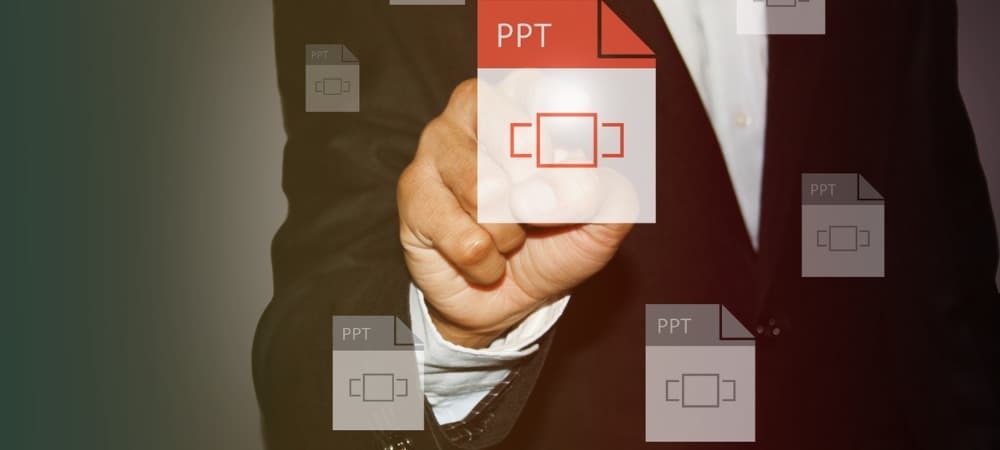
Säästä aikaa ja käytä dioja PowerPointissa muista esityksistä. Tämä antaa sinulle upean pikakäynnistyksen seuraavassa diaesityksessäsi.
Kaikkien Microsoft PowerPointissa luomiesi diaesitysten ei tarvitse alkaa tyhjällä kankaalla. Samaan aikaan sinulla voi olla dioja toisessa esityksessä, josta voi olla hyötyä nykyiselle.
Kätevän tuontiominaisuuden avulla voit käyttää uudelleen muiden PowerPoint-esitysten dioita. Ja vaikka ominaisuuden käyttöprosessi eroaa hieman, kun käytät Windowsia verrattuna Maciin, se on silti kätevä.
Käytä dioja uudelleen Windows PowerPointissa
Kun tuot dioja toisesta PowerPoint-tiedostosta Windowsissa, voit valita käytettävät diat. Voit esimerkiksi valita yhden dian tai lisätä ne kaikki.
Kun nykyinen esityksesi on auki, siirry kohtaan Koti välilehti. Napsauta valintanauhan Diat-osiossa nuoli alapuolella Uusi dia -painiketta. Valitse Käytä dioja uudelleen. Tämä avaa uudelleenkäytön diat -sivupalkin oikealla.
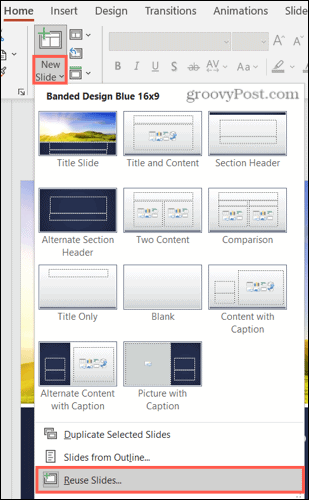
Käytä joko Selaa -painiketta tai Avaa PowerPoint-tiedosto linkki. Etsi esitys, joka sisältää diat, jotka haluat käyttää uudelleen. Valitse se ja napsauta Avata.
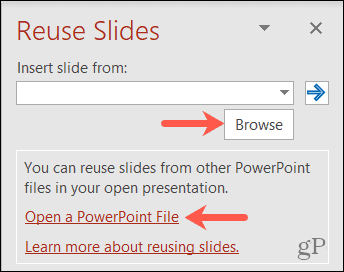
Sitten näet sivupalkin täyttävän kaikki kyseisen esityksen diat.
- Jos haluat lisätä yhden dian, napsauta sitä vain sivupalkissa. Dia ponnahtaa nykyiseen esitykseen käyttämällä määrittämääsi tyyliä ja muotoilua.
- Jos haluat lisätä dian ja säilyttää alkuperäisen muotoilun, valitse valintaruutu Jatka lähteen muotoilua sivupalkin alaosassa.
- Jos haluat lisätä kaikki diat, napsauta hiiren kakkospainikkeella mitä tahansa diaa luettelossa ja valitse Lisää kaikki diat.
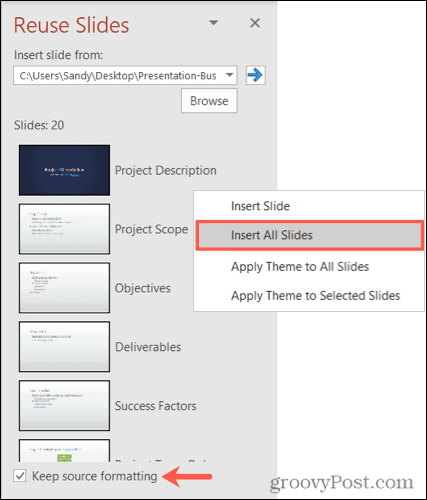
Käytä dioja uudelleen Macintoshissa PowerPointissa
Kun tuot dioja toisesta PowerPoint-tiedostosta Macissa, kaikki diat tuodaan automaattisesti. Siksi voit poistaa tuodut diat, joita et halua käyttää.
Kun nykyinen esityksesi on auki, siirry kohtaan Koti välilehti. Napsauta valintanauhan Diat-osiossa nuoli vieressä Uusi dia -painiketta. Valitse Käytä dioja uudelleen.
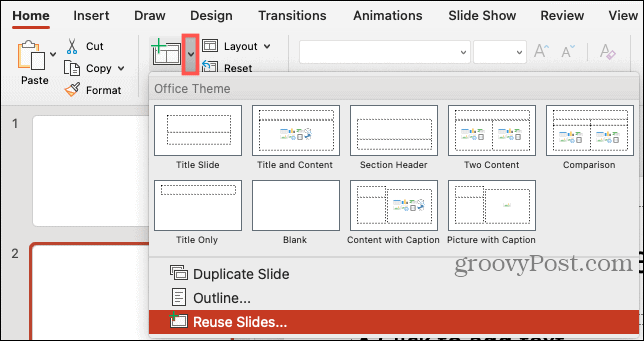
Etsi esitys esiin tulevassa Valitse tiedosto -ikkunassa, valitse se ja napsauta OK.
Kuten mainittiin, kaikki valitun tiedoston diat näkyvät nykyisessä esityksessäsi. Ja ne säilyttävät alkuperäisen diaesityksen tyylin ja muotoilun.
- Voit poistaa yksittäisen dian valitsemalla sen ja painamalla Poistaa näppäintä tai napsauta sitä hiiren kakkospainikkeella ja valitse Poista dia.
- Poista useita dioja pitämällä kiinni Komento -näppäintä, kun valitset kunkin dian. Paina sitten Poistaa -näppäintä tai napsauta hiiren kakkospainikkeella ja valitse Poista dia.
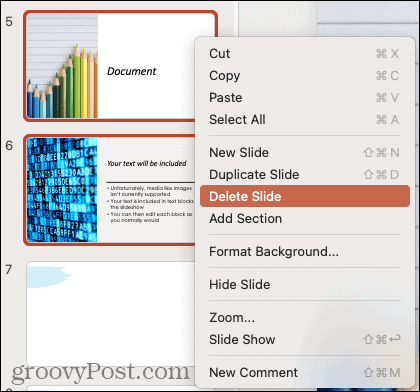
Dian uudelleenkäyttöominaisuuden tunnetut ongelmat
Vaikka Microsoft PowerPointin dioiden uudelleenkäyttöominaisuus on varmasti kätevä, se sisältää ongelmia joillekin käyttäjille. Tästä kirjoituksesta lähtien tiedämme tämän.
Yksi tunnettu ongelma on tämän vaihtoehdon puuttuminen PowerPoint verkkoon. Sillä aikaa Microsoft näyttää ominaisuuden heidän kuvakaappauksessaan aiheesta, et välttämättä näe sitä itse (kuten näet alla olevasta kuvasta, Käytä dioja uudelleenkäynnistys Diat-osiossa). Asia on tuotu esiin sellaisissa paikoissa kuin Microsoft Community -foorumi.
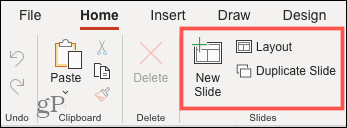
Toinen tunnettu ongelma on ominaisuuden katoaminen PowerPoint -tietokoneversiosta päivityksen jälkeen Microsoft Office -versioon 2104, koontiversio 13929. Jos sinulla on edelleen tämä Office-versio tietokoneellasi, harkitse päivittämistä uudempaan ongelman ratkaisemiseksi.
Säästä aikaa ja käytä dioja uudelleen Microsoft PowerPointissa
Jos huomaat, että dian tai kahden käyttäminen toisesta PowerPoint-tiedostosta voi säästää vähän aikaa, miksi ei? Vaikka ominaisuus on hieman vähemmän joustava Macissa verrattuna Windowsiin, se voi silti olla valtava apu näiden pitkien esitysten luomisessa kummallekin alustalle.
Jos haluat lisätietoja, katso miten lisää dianumerot PowerPointissa tai miten upota diat PowerPointista Microsoft Wordiin.
Google Chromen välimuistin, evästeiden ja selaushistorian tyhjentäminen
Chrome tallentaa erinomaisesti selaushistoriaasi, välimuistisi ja evästeesi selaimesi suorituskyvyn optimoimiseksi verkossa. Hänen on kuinka ...
Myymälähintojen täsmäytys: Kuinka saada verkkohinnat ostoksilla kaupassa
Kaupan ostaminen ei tarkoita, että sinun on maksettava korkeampia hintoja. Hintatakuun ansiosta voit saada online-alennuksia ...
Kuinka lahjoittaa Disney Plus -tilaus digitaalisella lahjakortilla
Jos olet nauttinut Disney Plus -sovelluksesta ja haluat jakaa sen muiden kanssa, voit ostaa Disney + Gift -tilauksen ...
Opas asiakirjojen jakamiseen Google-dokumenteissa, Sheetsissa ja Slidesissa
Voit helposti tehdä yhteistyötä Googlen verkkopohjaisten sovellusten kanssa. Tässä on opas jakamiseen Google-dokumenteissa, Sheetsissa ja Slidesissa käyttöoikeuksilla ...


